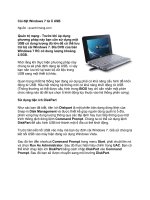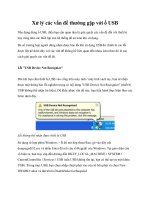Cài Linux lên ổ USB với UNetbootin pot
Bạn đang xem bản rút gọn của tài liệu. Xem và tải ngay bản đầy đủ của tài liệu tại đây (195.21 KB, 5 trang )
Cài Linux lên ổ USB với UNetbootin
Có nhiều lí do khiến bạn muốn có một hệ điều hành
Linux chạy trên ổ USB. Một "đĩa cứu hộ" chứa hệ
điều hành đầy đủ hay một "đĩa cài" giúp bạn cài đặt
nó lên chiếc máy EeePC của bạn. Nhưng có vẻ việc
tạo ra một thiết bị như vậy chắc chỉ dành cho các
chuyên gia mà thôi? SAI! Giờ đây với UNetbootin,
bạn có trong tay một công cụ làm cho việc cài đặt
Linux lên ổ Flash USB của bạn khó có thể đơn giản
hơn thế!
Chú ý: Hầu hết các bản cài đặt đều hoạt động tốt
nhưng không phải là tất cả. Nếu ổ USB cài đặt của
bạn không hoạt động, hãy thử làm với một ổ đĩa khác
hay với một hệ điều hành khác. Nhưng việc đầu tiên
bạn nên làm đó là kiểm tra xem liệu chiếc máy tính
của bạn có được cấu hình để khởi động từ ổ đĩa USB
hay không.
Để đơn giản TTCN xin lấy bản phân phối Ubuntu
8.10 làm ví dụ minh hoạ cho quá trình cài đặt của
mình.
Việc đầu tiên cần làm là tải UNetbootin từ trang chủ
có nó ở
Tiện ích có cả phiên bản dành cho Windows cũng
như Linux này khá dễ dùng. Để cài Ubuntu lên ổ
USB bạn có 3 lựa chọn linh hoạt:
Chọn Bản phân phối mà bạn thích và lựa chọn
phiên bản cho nó việc còn lại cứ để cho
UNetbootin tải các gói cần thiết về.
Nếu bạn đã có ảnh của ở dạng iso trên đĩa cứng,
bạn nên chọn tuỳ chọn cài đặt thứ hai
(Diskimage) rồi chỉ đường dẫn đến tập tin iso đó.
Lựa chọn thứ ba hơi đòi hỏi kĩ năng chuyên
nghiệp hơn. Dùng nhân (kernel) và Ram Disk
(Initrd) của Linux.
Cách dễ nhất theo ý kiến của tác giả là lựa chọn một
nhà phân phối (Mirror) nào đó có tốc độ tải nhanh để
lấy bản iso về và làm theo lựa chọn thứ 2.
Để tìm một mirror như vậy bạn có thể tham khảo
trang chủ của ubuntu tại
Chuẩn bị một ổ đĩa chừng 1 GB với định dạng
FAT32. Cắm ổ đĩa này vào, UNetbootin sẽ tự động
nhận ra nó để cài đặt. Tuy nhiên bạn nên cẩn thận nếu
bạn có nhiều hơn một thiết bị cắm vào máy tính.
Nhấp OK và đợi trong vài phút cho tiến trình giải nén
và cài đặt kết thúc. Hãy khởi động lại máy tính và
thiết đặt lại BIOS khởi động từ ổ USB và thử nghiệm
thành quả của mình.